WooCommerce Supprimer les commandes: un guide de nettoyage 2025
Publié: 2025-02-13Gérer un magasin WooCommerce réussi signifie faire face à un afflux constant de commandes. Chaque clic, chaque achat, chaque interaction sur votre magasin WooCommerce génère des données.
Les commandes coulent, chacune étant soigneusement emballée et expédiée. Mais tout comme un entrepôt encombré entrave l'efficacité, une base de données débordant d'anciennes commandes peut ralentir votre magasin WooCommerce. Les anciens commandes terminées, bien qu'autrefois vitales, peuvent accumuler et encombrer votre base de données.
Effectuer régulièrement WooCommerce Supprimer les actions des commandes et nettoyer ces anciens ordres non pertinents, est crucial pour maintenir les performances de pointe et une entreprise en douceur.
Prêt pour une efficacité optimale? Cette rédaction vous guidera pour vous aider à désencombrer ce gâchis et à procéder avec les commandes de supprimer WooCommerce. Commençons.
Pourquoi devons-nous supprimer les commandes WooCommerce?
- Libérer l'espace de la base de données: les commandes anciennes et indésirables font exploser votre base de données, ce qui impactait les performances, en particulier sur l'hébergement partagé. Les supprimer entraîne des sauvegardes plus rapides et une baisse potentiellement des coûts de stockage.
- Amélioration des performances du magasin: une grande base de données ralentit la récupération des données, conduisant à des temps de chargement plus lents et à une expérience utilisateur plus faible. La suppression des anciennes commandes accélère les requêtes de base de données et améliore la réactivité globale des magasins.
- Simplifier les rapports: y compris les anciens commandes dans les rapports peut biaiser les données et obscurcir les tendances actuelles. Les supprimer vous permet de vous concentrer sur les clients actifs, de générer des rapports plus précis et de rationaliser l'analyse des données.
- Le maintien de la confidentialité des données: Bien que la suppression des données de l'ordre puisse faire partie d'une stratégie de confidentialité (par exemple, RGPD, le «droit à oublier» du CCPA), procédez avec extrême prudence. Avant de supprimer des données de commande pour des raisons de confidentialité, envisagez de supprimer les informations d'identification des données au lieu de les supprimer complètement.
2 façons faciles de supprimer les ordres de woocommerce
La gestion des ordres de woocommerce peut parfois être écrasante, surtout lorsque vous devez en supprimer un grand nombre.
Cette section explore deux méthodes pour supprimer les commandes: manuellement et à l'aide d'un plugin.
Suppression manuelle:
Pour supprimer manuellement une commande, suivez ces étapes:
- Connectez-vous à votre tableau de bord d'administration WordPress.
- Allez sur
WooCommerce > Orders. - Localisez l'ordre que vous souhaitez supprimer.
- Cliquez dessus. Dans la case
Order actionsà droite, cliquez surMove to Trash. »
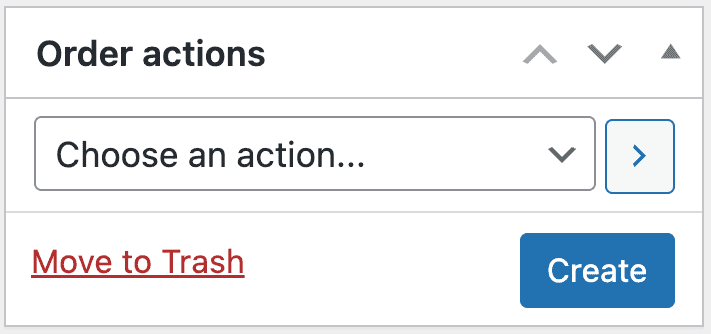
Cela déplacera l'ordre à la poubelle. Pour supprimer définitivement la commande:
- Allez sur
WooCommerce > Orders. Cliquez sur l'option de poubelle. - Cochez la case à côté de la commande que vous souhaitez supprimer. Choisissez
Delete Permanentlydans la liste déroulante «Bulk Actions». Cliquez sur «Appliquer». Cette action ne peut pas être annulée.
Ce processus manuel n'est recommandé que pour supprimer quelques commandes individuelles. Cela peut prendre du temps et inefficace pour les suppressions en vrac ou les déménagements ciblés.
C'est la raison pour laquelle vous avez besoin d'un plugin WooCommerce Delete Orders.
Supprimer les commandes avec un plugin
La suppression de commandes en vrac dans WooCommerce implique un processus encombrant en deux étapes: les trash d'abord, puis vider séparément la poubelle. Couplé avec un filtrage limité, cela est inefficace pour les nettoyages à grande échelle ou les suppressions ciblées (par exemple, par plage de dates ou état de commande).
Bien que le codage personnalisé puisse offrir plus de contrôle, il est complexe, nécessite une prudence et peut introduire des risques s'ils ne sont pas effectués correctement. Par conséquent, l'utilisation d'un plugin est généralement l'approche la plus sûre et la plus efficace pour gérer les suppressions d'ordre WooCommerce .
Pour une suppression de commandes en vrac plus robuste et plus efficace, les plugins comme Smart Manager de Storeapps offrent une expérience considérablement améliorée. Smart Manager fournit une puissante interface Excel pour gérer vos données WooCommerce, y compris les commandes, et rend la suppression en vrac un jeu d'enfant.
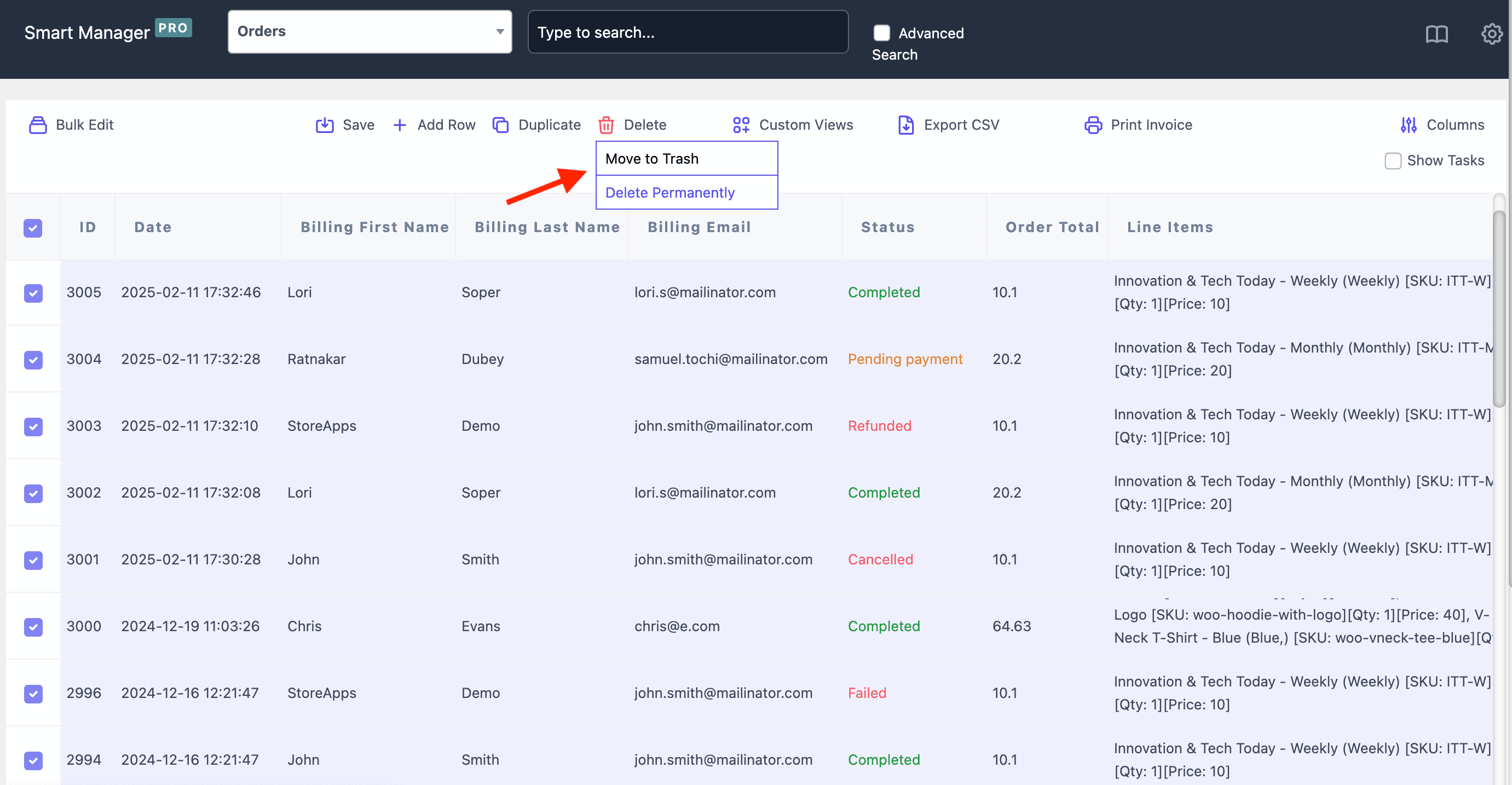
Caractéristiques clés de Smart Manager pour la suppression des commandes
- Filtrage avancé: sélectionnez facilement les commandes en fonction d'un large éventail de filtres, notamment:
- DATE RANGER (par exemple, toutes les commandes de la dernière année)
- État de la commande (par exemple, terminé, annulé, remboursé)
- Client (par exemple, toutes les commandes d'un client spécifique)
- Produit acheté
- Et bien d'autres!
- Suppression directe ou saccage: choisissez de supprimer définitivement les commandes sélectionnées directement de l'interface ou de les déplacer vers la poubelle pour une révision et une suppression ultérieures. Cela vous donne un plus grand contrôle sur le processus de suppression.
- Interface intuitive: Smart Manager présente vos données de commande dans une grille de type de calcul, ce qui facilite la navigation, la sélection de plusieurs commandes et effectuer des actions en vrac en quelques clics. Cette interface rationalisée élimine la nécessité de naviguer dans plusieurs pages de commandes.
Étapes pour supprimer les ordres de woocommerce
Vous pouvez également supprimer les commandes en fonction de tous les filtres spéciaux, qui est connu sous le nom de recherche avancée. Par exemple, disons que vous souhaitez supprimer les commandes remboursées.

- Choisissez le tableau de bord: sélectionnez le tableau de bord Orders dans le menu déroulant dans Smart Manager.
- Sélectionnez les lignes: sélectionnez les lignes que vous souhaitez supprimer. Cliquez sur la case d'en-tête pour sélectionner tout.
- Supprimer (Basic): survolez le bouton
Delete. ChoisissezMove to Trashpour la suppression récupérable ouDelete Permanentlypour le retrait irréversible. - Recherche avancée (facultative): Pour cibler des enregistrements spécifiques, cliquez sur la bascule «Recherche avancée».
- Champ de filtre: entrez «Statut» (ou nom de champ similaire).
- Opérateur: choisissez l'option «IS».
- Valeur: entrez «remboursé» comme valeur. (Pas besoin de conditions ou de groupes supplémentaires.)
- Recherche: cliquez sur «Rechercher». Smart Manager affichera toutes les commandes remboursées.
- Sélectionnez les lignes filtrées: cochez la case en haut de la grille de commande pour sélectionner toutes les commandes affichées (remboursées).
- Supprimer (avancé): survolez le bouton "Supprimer" et choisissez "Déplacez-vous vers les déchets" ou "Supprimer en permanence".
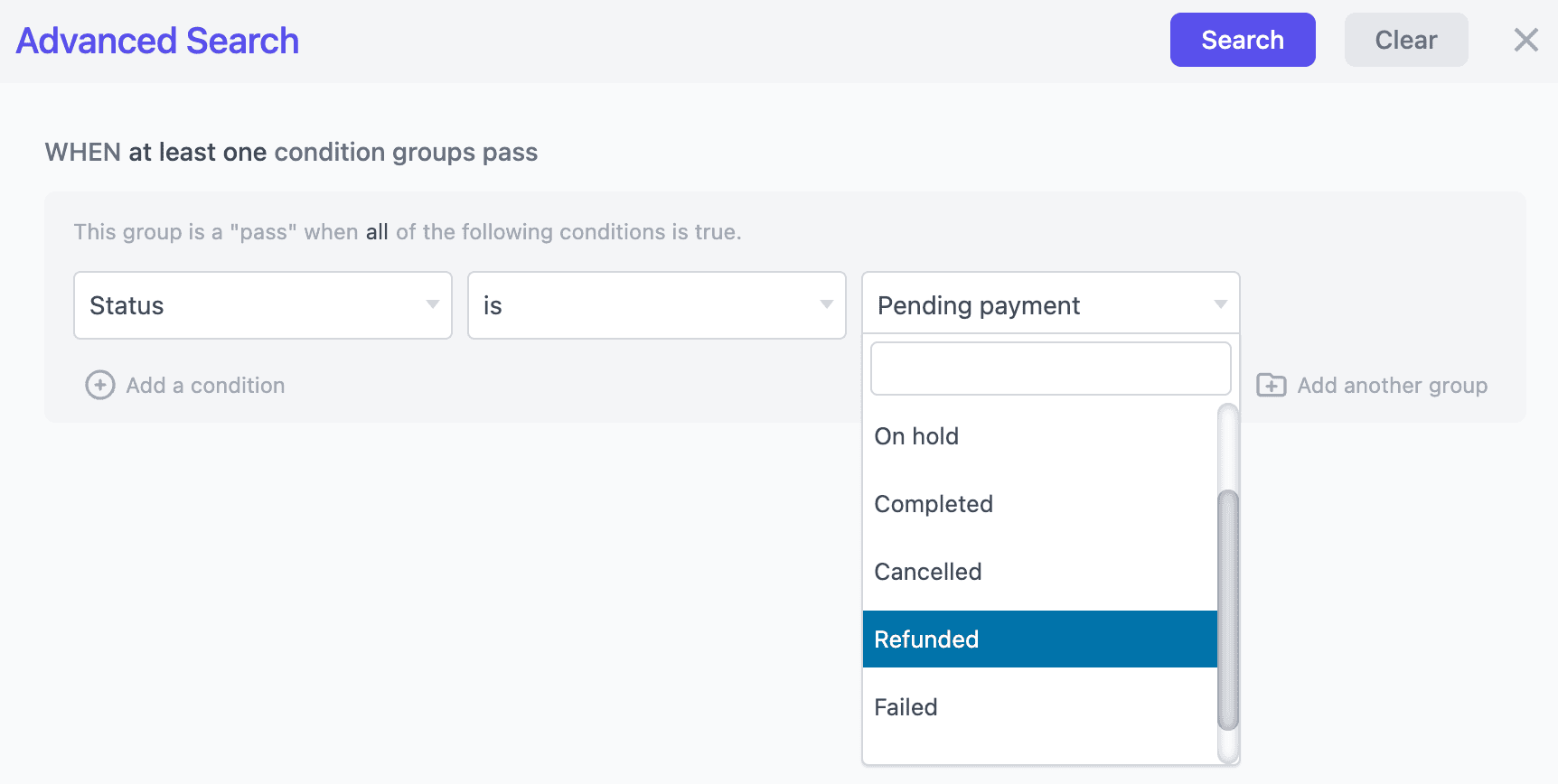
Smart Manager débloque la possibilité de déposer ou de supprimer définitivement de nombreux enregistrements à la fois. Pas seulement les commandes, vous pouvez également supprimer tous les produits, publications et pages, coupons et autres types de publication WordPress.
Précautions et considérations pour WooCommerce Supprimer les commandes
La suppression des ordres, en particulier en vrac, est une action puissante qui devrait être approchée avec prudence. Avant de procéder à toute suppression de commande, il est crucial de comprendre les conséquences potentielles et de prendre les précautions nécessaires.
- Sauvegardez vos données (essentielles): créez toujours une sauvegarde complète de la base de données avant toute suppression. Les sauvegardes régulièrement programmées sont idéales, mais une nouvelle sauvegarde avant la suppression du vrac n'est pas négociable. Testez régulièrement vos sauvegardes pour vous assurer qu'elles peuvent être restaurées.
- Trash vs Suppression permanente: «Trash» est une suppression douce (récupérable), tandis que «la suppression en permanence» est irréversible. Utilisez des «poubelles» pour examen avant le retrait permanent.
- Implications fiscales et juridiques: la suppression des données des commandes peut avoir des conséquences juridiques et fiscales. Consultez un professionnel (comptable ou avocat) pour comprendre les exigences locales de rétention des données (par exemple, pour les audits).
- Archivage: S'il est préoccupé par les implications juridiques / fiscales mais besoin de libérer de l'espace, envisagez d'archiver. Vous pouvez exporter des données sous forme de fichiers CSV ou utiliser des solutions d'archivage de base de données pour déplacer les anciennes données vers une archive distincte.
Conclusion
Comme ce guide l'a souligné, la gestion des commandes WooCommerce nécessite efficacement une approche réfléchie de la gestion des données.
De la compréhension du besoin de suppression au choix de la bonne méthode (manuelle ou basée sur les plugins) et en prenant les précautions nécessaires (sauvegardes, consultation juridique), chaque étape joue un rôle crucial.
En gérant vos données de commande de manière responsable, vous pouvez vous assurer que votre magasin fonctionne bien, vos rapports sont exacts et vous restez conforme aux réglementations pertinentes.
Obtenez un gestionnaire intelligent maintenant
FAQ
À quelle fréquence dois-je nettoyer les anciens ordres?
La fréquence du nettoyage de l'ordre WooCommerce dépend du volume de commande. Des nettoyages trimestriels ou annuels réguliers sont recommandés. C'est également une bonne idée de surveiller les indicateurs de performance de votre magasin pour déterminer le calendrier de maintenance optimal.
La suppression des commandes affectera-t-elle mes dossiers financiers?
Avant de supprimer les commandes de WooCommerce, il est crucial d'exporter les données. Cela vous permettra de maintenir des dossiers à des fins fiscales et comptables et d'assurer la conformité.
